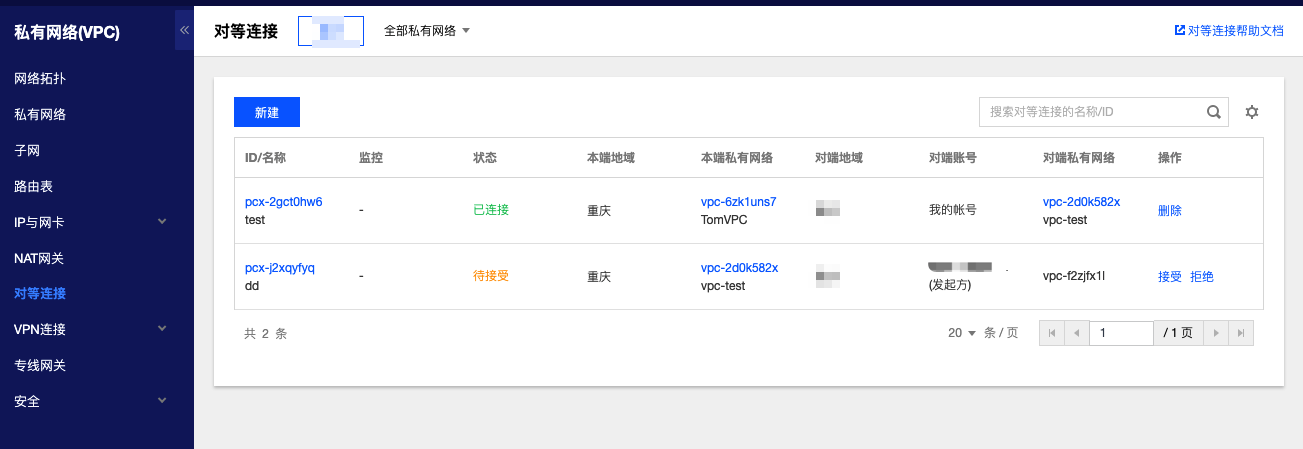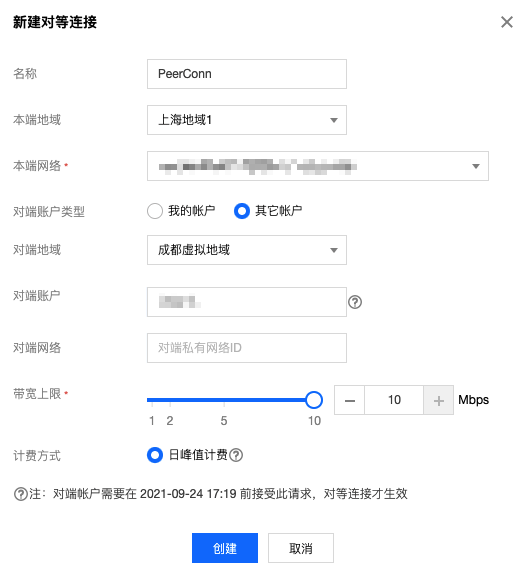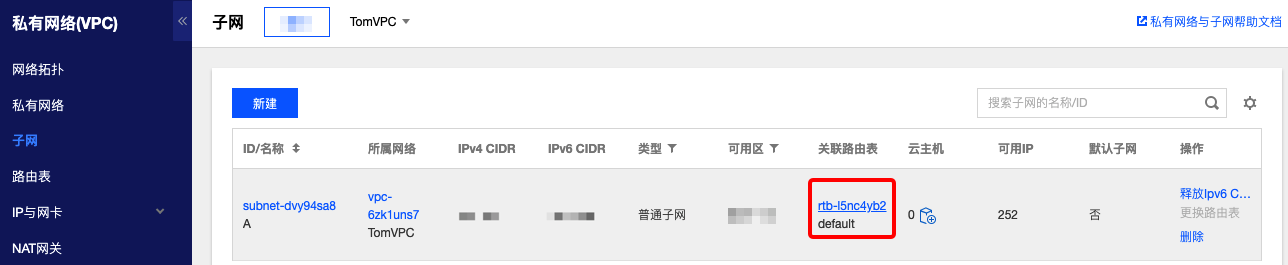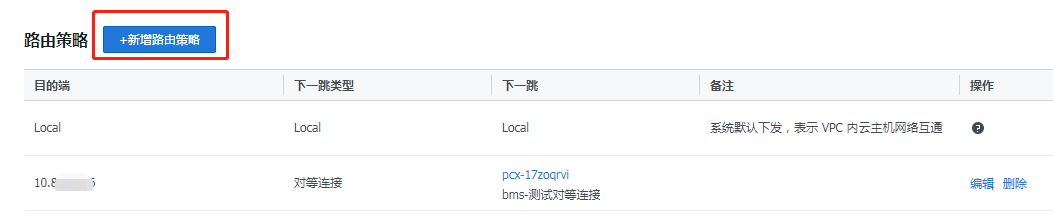跨账号创建对等连接通信
最近更新时间: 2025-10-11 18:10:00
示例说明
- 网段1:广州的 VPC1 中子网 A
192.168.1.0/24。 - 网段2:北京的 VPC2 中子网 B
10.0.1.0/24。
通过同账号创建对等连接,实现网段1和网段2互通,需要两个步骤,具体操作请参见下文。

步骤1:创建对等连接
登录 云控制台,选择【云产品】>【云计算与网络】>【私有网络】,进入私有网络控制台。
单击左侧目录中的【对等连接】,进入管理页面。
在列表上方选择地域和私有网络,单击【+新建】,创建对等连接。
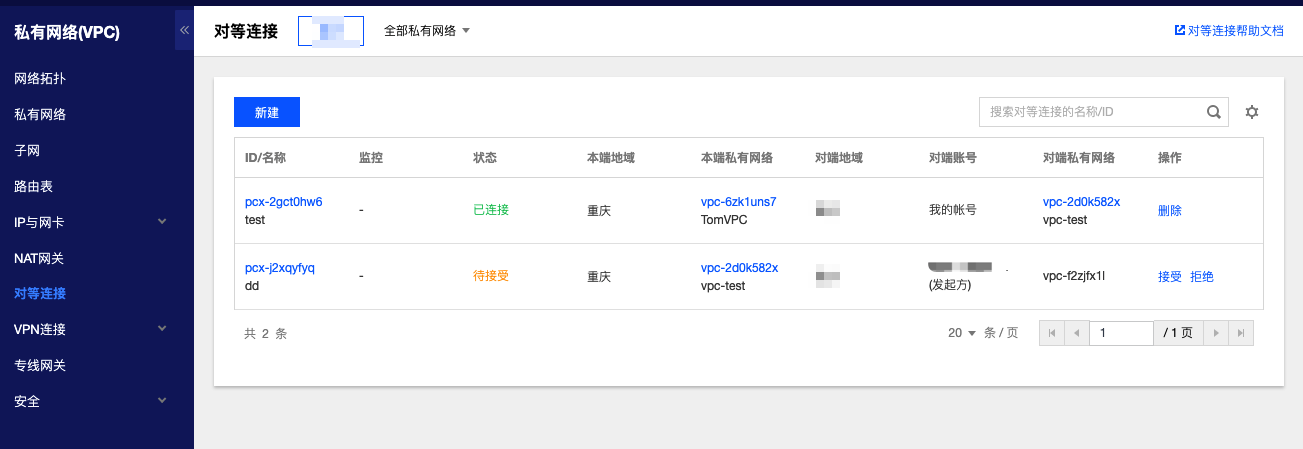
输入名称(如 PeerConn)、选择本端地域、本端网络,选择对端地域,对端账户类型、对端私有网络和带宽上限。 选择对端账户类型为“其他账户”时,需要手动输入对端账户的账号 ID 和 VPC 的 ID。
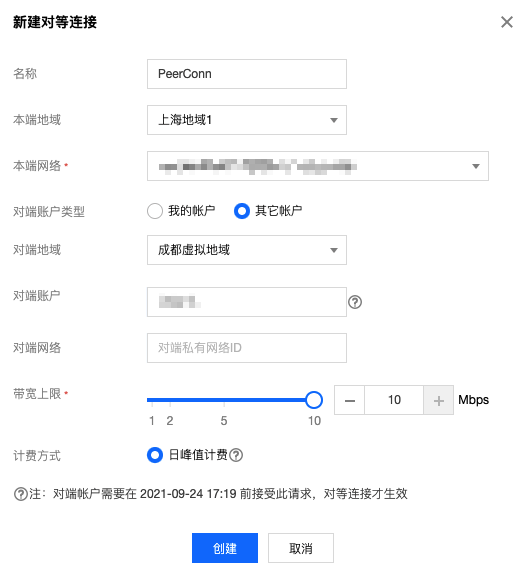
单击【创建】,同账户内 VPC 进行连接,新建后对等连接立即生效。
步骤 2:接受对等连接
如果 VPC2 是其它用户的私有网络,您需要通知该用户接受您的对等连接申请。
登录 私有网络控制台,单击左侧目录中的【对等连接】,进入管理页面。
在列表上方选择对应的地域, 找到列表中待接受的对等连接:
PeerConn,单击【接受】。
步骤3:在两端设置路由表
注意:
- 一定要在本端和对端都配置相关路由,才能通过对等连接通信。
- 两个 VPC 间,本端多个网段与对端多个网段通信,只需要增加对应的路由表项,不需要建立多个对等连接。
登录 云控制台,选择【云产品】>【云计算与网络】>【私有网络】,进入私有网络控制台。
单击左侧目录中的【子网】,进入管理页面。
单击对等连接本端指定子网(子网 A)的关联路由表 ID(路由表 A),进入路由表的详情页。
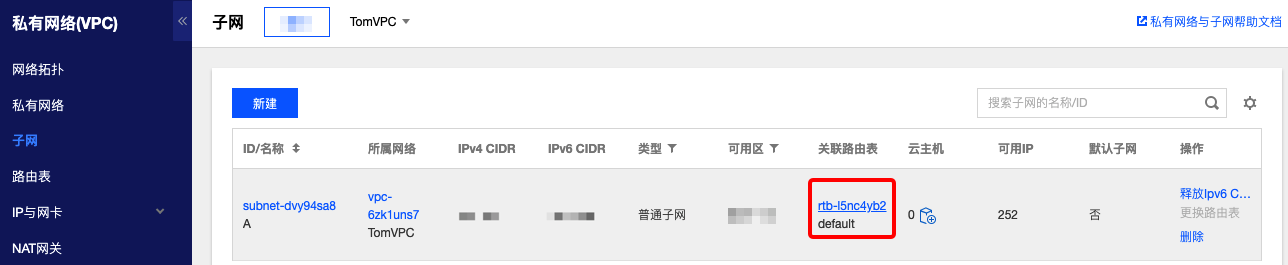
单击【+新增路由策略】。
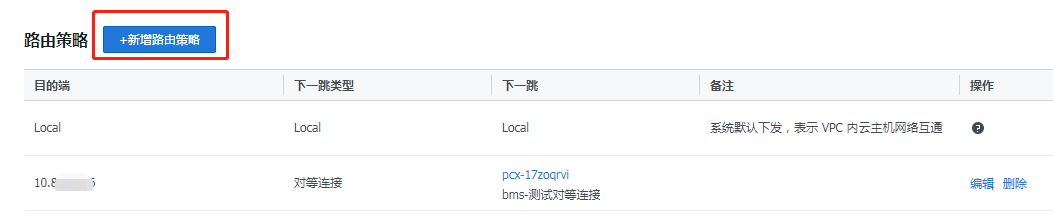
目的端中填入对端 CIDR(
10.0.1.0/24) ,下一跳类型选择【对等连接】,下一跳选择已建立的对等连接(PeerConn)。
单击【确定】,路由表配置完成后,不同 VPC 的网段之间即可进行通信。对端路由表配置与本端相同。